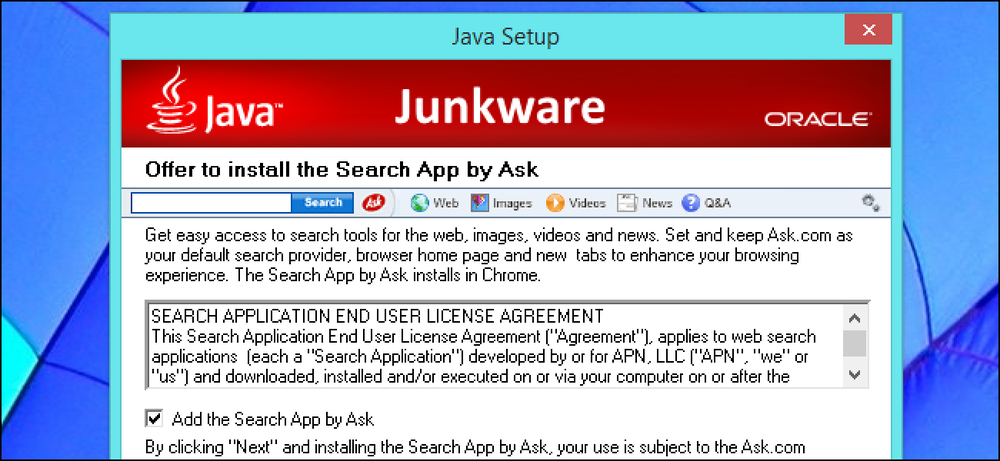Windowsストア版でiTunesの肥大化を避ける

Windows 10にiTunesをインストールするには、2つの方法があります。アップルのWebサイトからダウンロードする方法と、Microsoftストアからインストールする方法です。どちらの方法でも同じアプリケーションを入手できますが、Storeアプリの肥大化はそれほどありません.
ストアアプリは同じiTunes
MicrosoftストアにあるiTunesのバージョンは、ある種の「削除された」ユニバーサルアプリケーションではありません。これは、あなたが知っていて、おそらく愛していないのと同じiTunesデスクトップアプリケーションです。 iTunes Store、Apple Music、ローカルメディアライブラリ、そしてiPhone、iPad、またはiPhoneとの間で音楽、ビデオ、および写真を同期する機能を備えています。それはあなたのiPhoneにカスタム着信音を追加するためにも使うことができます.
AppleはMicrosoftのデスクトップアプリケーションブリッジを使って伝統的なWin32 iTunesデスクトップアプリケーションをStoreに持ってきた。つまりSモードでWindows 10にインストールすることもできる。しかし、iTunes StoreアプリはWindows 10の標準バージョンのiTunesユーザーにとっても良い選択です。.
これは、ストアがiTunesにいくつかの制限を課しているためです。 iTunesはStoreからアップデートする必要があり、バックグラウンドシステムサービスをインストールすることはできません。つまり、Appleからデスクトップ版を直接インストールしても、不愉快なApple Software Updateアプリケーションや、iTunesに含まれているさまざまな不要なバックグラウンドサービスは利用できないということです。.
残念なことに、iTunesのStoreバージョンはAppleのWebサイトからのバージョンとおおよそ同じ量のハードディスクスペースを使用する。代わりにインストールしてもディスク容量を節約することはできません.
アップルソフトウェアアップデートなし

AppleからiTunesをインストールすると、Apple Software Updateツールもインストールされます。このプログラムは、iTunesのアップデートを担当します。また、iCloud for Windowsのように、不要な他のアップルソフトウェアをインストールすることを推奨します。.
iTunes用のアップデートが入手可能になると、Apple Software Updateウィンドウがあなたのデスクトップにポップアップし、あなたがしていることを中断し、そしてあなたがそれをインストールするためのボタンをクリックさせる。何らかの理由で、アップルのソフトウェアアップデートツールは自動的にアップデートをインストールすることができません.

一方、iTunesをStoreからインストールすると、Apple Software Updateツールはインストールされません。 iTunesのアップデートが利用可能になると、自動的にダウンロードされ、ストアによってバックグラウンドでインストールされます。邪魔されることはなく、何もクリックする必要もなく、Windows用のiCloudをインストールするように試みることもありません。.
Bonjourやその他のバックグラウンドサービスはありません

AppleのiTunesデスクトップインストーラは、Apple Mobile Device Service、Bonjour Service、iPod Serviceなど、その他の多数のバックグラウンドシステムサービスもインストールします。サインインするとiTunesHelper.exeプログラムも起動します。.
iTunesのStoreバージョンにはシステムサービスはインストールされていません。オプションの「iTunes Helper」および「iTunes Mobile Device Helper」スタートアップタスクはインストールされますが、デフォルトでは無効になっています。.
つまり、StoreバージョンのiTunesをインストールすると、これらの不要なバックグラウンドプロセスが排除され、PCの起動が速くなります。.

しかし、あなたはこれらのプロセスなしで何を失うのですか? iPhone、iPad、またはiPodを接続してもiTunesが自動的に起動することはありませんが、自分でiTunesを開くことはできます。 iTunesが開いたら、それは正常に機能し、あなたがあなたのデバイスを管理することを可能にします、しかしあなたはそれをインストールしました.
ローカルネットワークでiTunes共有ライブラリを使用している場合も、Bonjourサービスが必要になることがあります。これらが何であるかわからない場合は、ほとんど確実にそれらを使用しません。ただし、Storeバージョンをインストールしても、それが気に入らない場合は、いつでもそれを削除して代わりにAppleから直接iTunesを入手することができます。.
デスクトップのiTunesからStoreのiTunesに切り替える方法
すでにデスクトップ版のiTunesがインストールされていて、切り替えたい場合は、[コントロールパネル]> [プログラムのアンインストール]の順に選択し、リストからiTunesを見つけてアンインストールします。.

その後、システムでMicrosoft Storeアプリを開き、iTunesを検索して、ストアから直接インストールできます。.

MicrosoftストアアプリはWindows 10でのみ利用可能です。つまり、Windows 7ユーザーはインストールできません。 Windows 7でiTunesを使いたい場合は、AppleのWebサイトから入手する必要があります。.